Некоторые пользователи жалуются, что их компьютер самопроизвольно просыпается, особенно это напрягает ночью. Вечером вы отпраляете компьютер в режим сна, а ночью вы просыпаетесь от того, что ваш компьютер сам вышел из спящего режима, создавая характерные звуки при его работе.
Да, эта проблема не смертельная, была-бы, если-бы компьютер стоял в другой комнате, где никого нет, или делал он это днем, а не посреди ночи. Но когда ночью ты хочешь спать, а тут включается компьютер, то тут приятного мало. Через пару минут компьютер опять засыпает как ни в чем ни бывало, а ты ворочаешься пытаясь тоже заснуть.
Давайте попробуем разобраться в причинах, почему компьютер выходит из спящего режима ночью и как устранить это достадное недоразумение.
Итак, мы уже поняли, что компьютер может сам просыпаться, теперь нужно понять в каком направлении "копать". Самое первое место, куда нужно смотерть для понимания того, что происходит с компьютером - это Журнал событий Windows. Данный случай - не исключение.
Event Viewer
Открываем Event Viewer:
- Меню Пуск - в строке поиска пишем Event, открываем Event Viewer
- или правой кнопкой мыши на меню Пуск - Просмотр событий(Перегляд подій)
В открывшемся окне разворачиваем Windows Logs, выбираем System
Смотрим все события, которые происходили ночью, в то время, когда предполагалось, что компьютер должен спать.
И что мы видим:
- Событие: Систему выведено из режима пониженного энергопотребления
- Источник: Power-Troubleshooter
- Источник вывода: Таймер - Agent.exe
- Более детальную информацию можно увидеть на вкладке Details: Здесь видно путь к приложению, по которому уже можно догадаться что это программа EaseUS ToDo Backup
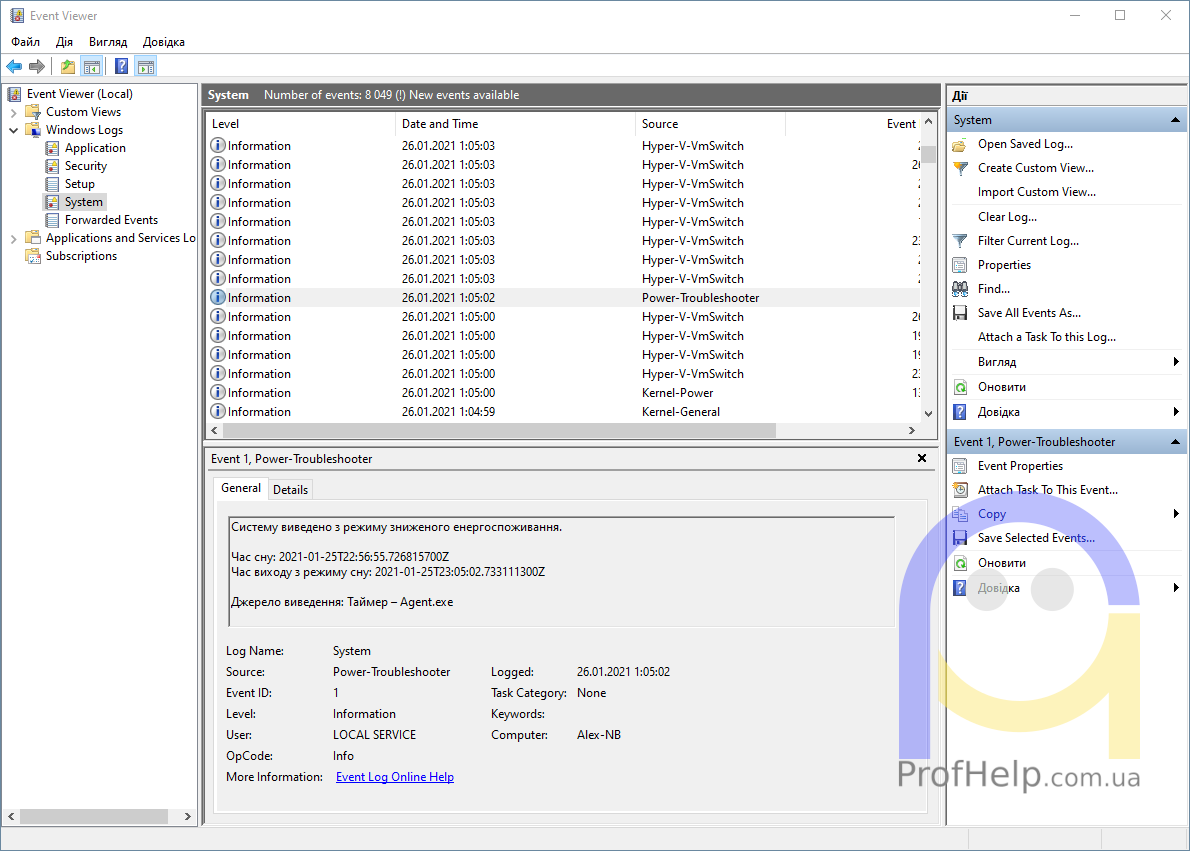
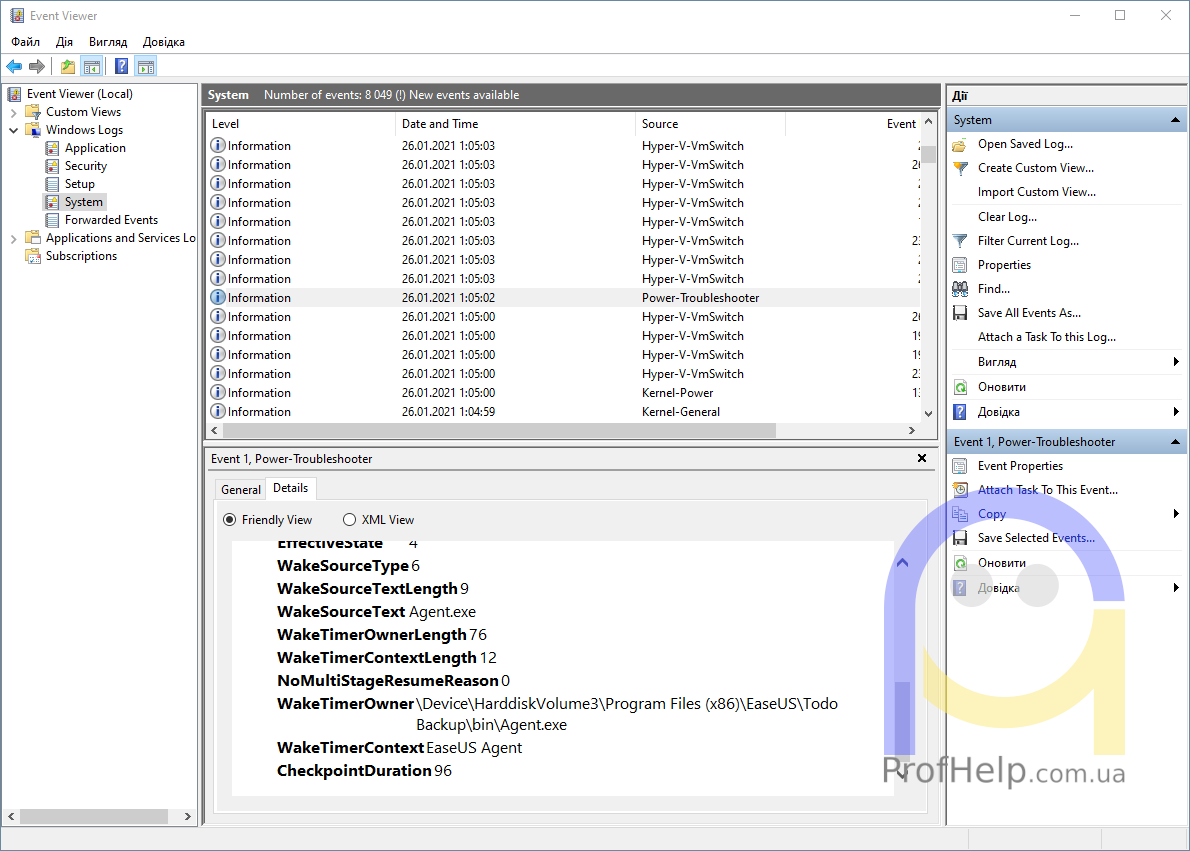
В вашем случае источником проблемы со сном компьютера может быть другое приложение, но суть вы поняли нужно искать события, которые описывают что происсходит с вашим компьютером в то время, когда самопроизвольо просыпается компьютер.
powercfg
Для управления параметрами электропитания, в Windows есть утилита командной строки, которая поможет разобраться с проблемой самопроизвольного просыпания компьютера:
Примечание: Запустить прогрмму нужно в режиме администратора.
Режим справки отображает много информации, нас интересуют два параметра:
- powercfg /LASTWAKE - источник последнего пробуждения компьютера
- powercfg /WAKETIMERS - источники, которые настроены для пробуждения компьютера
C:\WINDOWS\system32>powercfg /?
POWERCFG /COMMAND [ARGUMENTS]
Description:
Enables users to control power settings on a local system.
For detailed command and option information, run "POWERCFG /? <COMMAND>"
Command List:
/LIST, /L Lists all power schemes.
...
/DEVICEQUERY Returns a list of devices that meet specified criteria.
/DEVICEENABLEWAKE Enables a device to wake the system from a sleep state.
/DEVICEDISABLEWAKE Disables a device from waking the system from a sleep state.
/LASTWAKE Reports information about what woke the system from the last sleep transition.
/WAKETIMERS Enumerates active wake timers.
/REQUESTS Enumerates application and driver Power Requests.
...Запустите по очереди powercfg с этими двумя аргументами, для того, чтоб узнать кто разбудил компьютер и таймеры, которые еще разбудят ваш компьютер в будущем.
Примечание:
powercfg /LASTWAKE нужно запускать сразу после того, как компьютер самопроизвольно проснулся, так как если он снова заснет, а потом утром вы его разбудите нажатием кнопки питания, или на клавиатуре, то команда выведет источник последнего события.
powercfg /waketimers сообщает мне следующее
C:\WINDOWS\system32>powercfg /waketimers
Timer set by [SERVICE] \Device\HarddiskVolume3\Windows\System32\svchost.exe (SystemEventsBroker) expires at 5:05:26 on 28.01.2021.
Reason: Windows will execute 'Maintenance Activator' scheduled task that requested waking the computer.
Timer set by [PROCESS] \Device\HarddiskVolume3\Windows\SystemApps\Microsoft.Windows.StartMenuExperienceHost_cw5n1h2txyewy\StartMenuExperienceHost.exe expires at 5:05:26 on 28.01.2021.Task Scheduler
Так-же, причиной того, что компьютер самопроизвольно просыпается ночью может быть задание, настроенное в Планировщике заданий Windows.
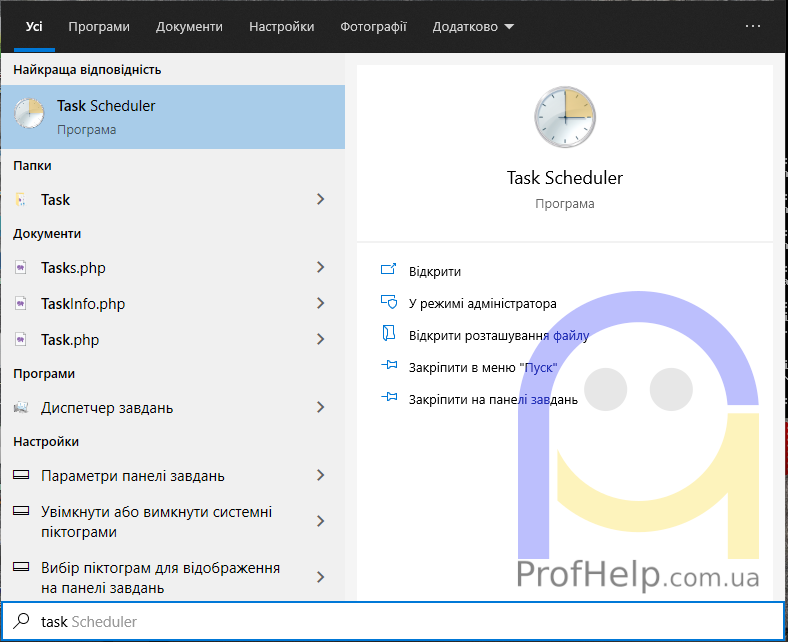
Проверьте список Active tasks на предмет наличия задач, которые могут пробуждать ваш компьютер из режима сна. Смотрите в колонке Triggers время, соответствующее времени пробуждения вашего компьютера ото сна. даблкликом открываем задание, затем открываем свойства задания и во вкладке Conditions смотрим чекбокс Wake the computer to run this task.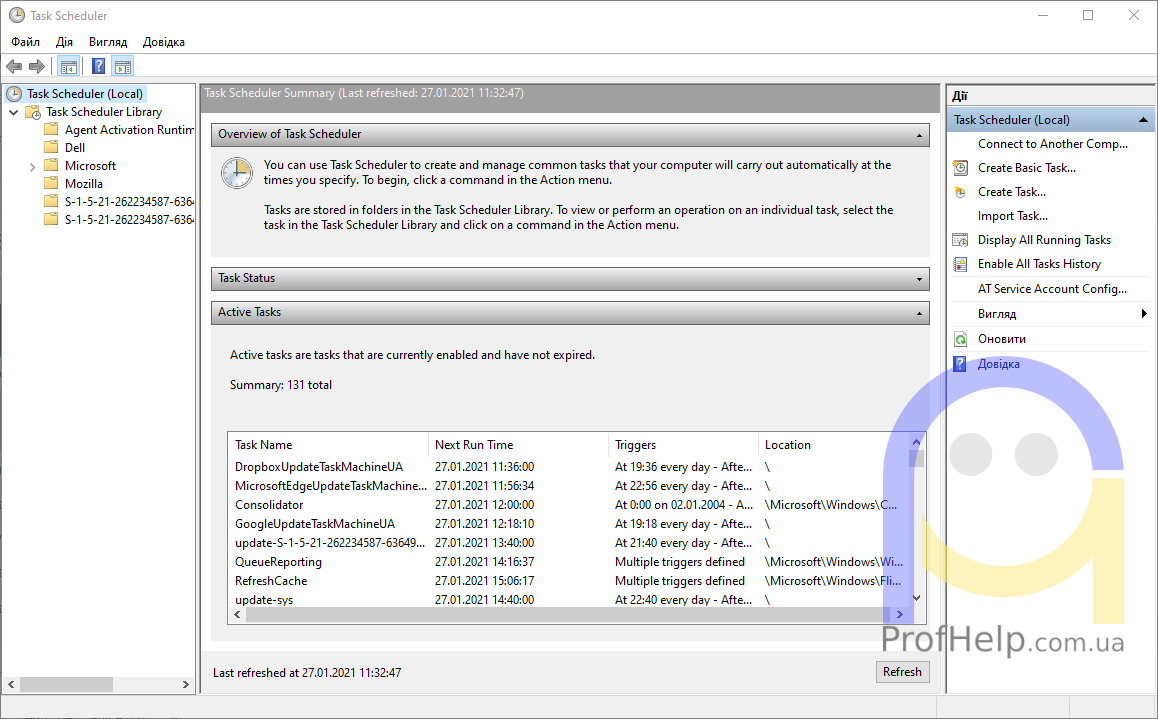
Если в свойствах задания установлен чекбокс Wake the computer to run this task - это и есть причина. Можно изменить запланированное время запуска задачи, или снять чекбокс и сохранить задачу.
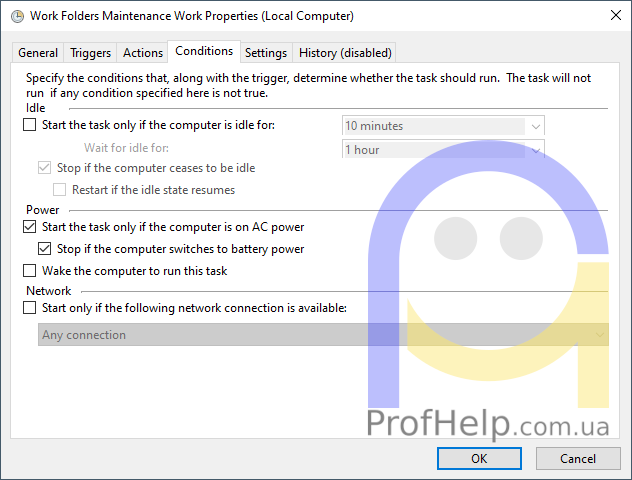

Добавить комментарий